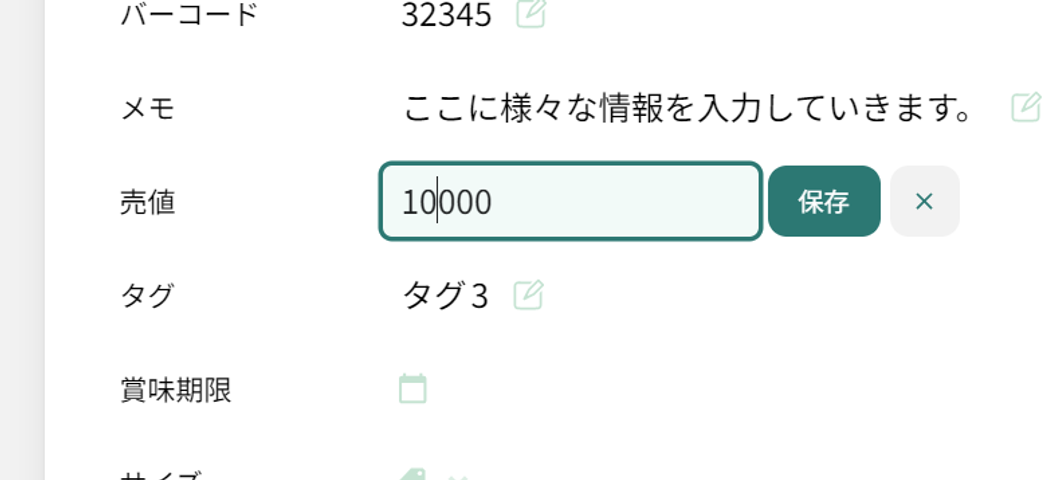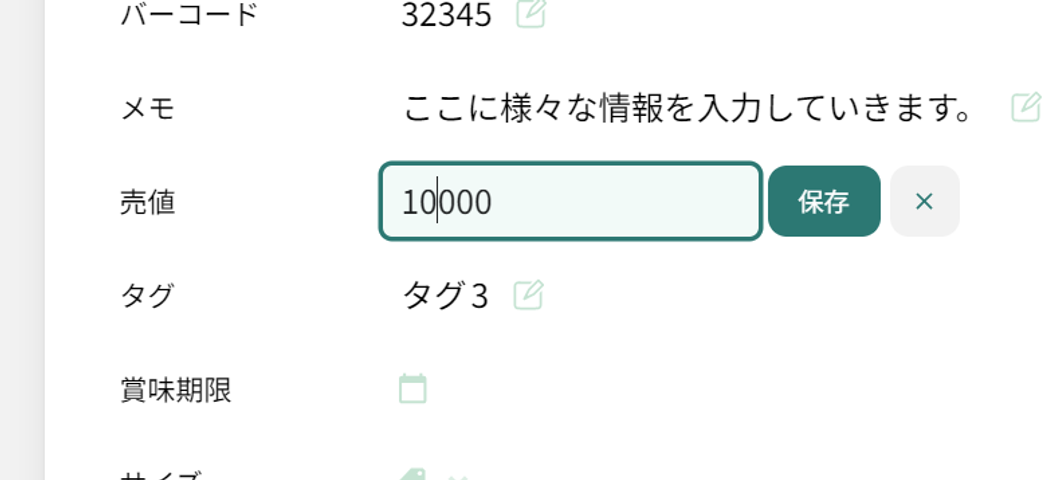🖊️
アイテムの属性情報を設定する
このページについて
このページでは、アイテムに自由に付加することのできる属性情報について説明しています。 ここで設定した情報は、アイテムの各ページ上で表示されます。 例えば、商品サイズや入荷日、賞味期限などなど、管理に役立つ情報を自由にカスタマイズ可能です。
ステップ1:アイテム情報の設定に移動する
サイドバーのチーム設定をクリックします。
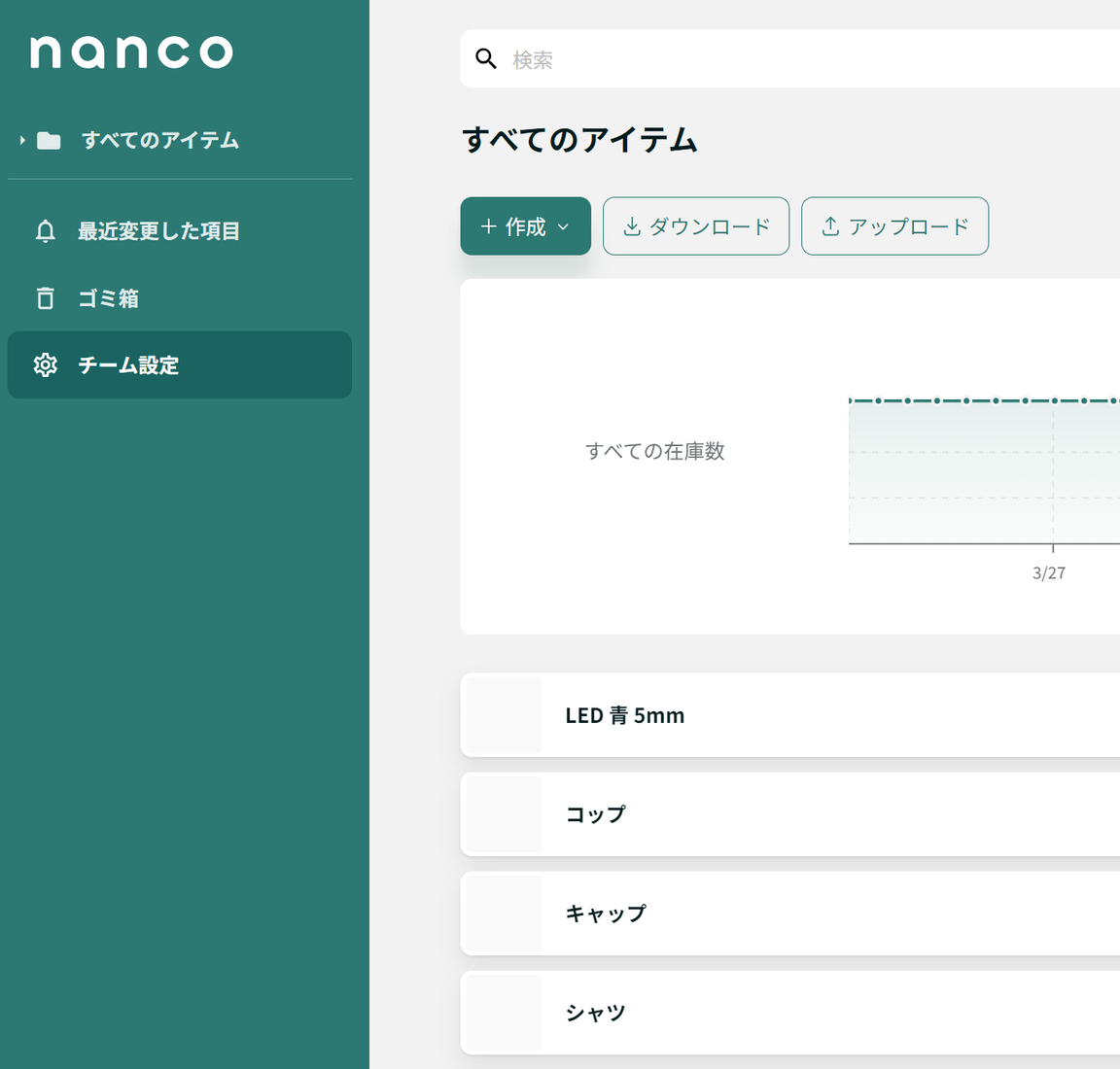
次に、「ワークスペース設定」内の「アイテム情報」をクリックします。
既に登録されている項目の一覧と、「あたらしい項目を追加」のボタンが表示されます。
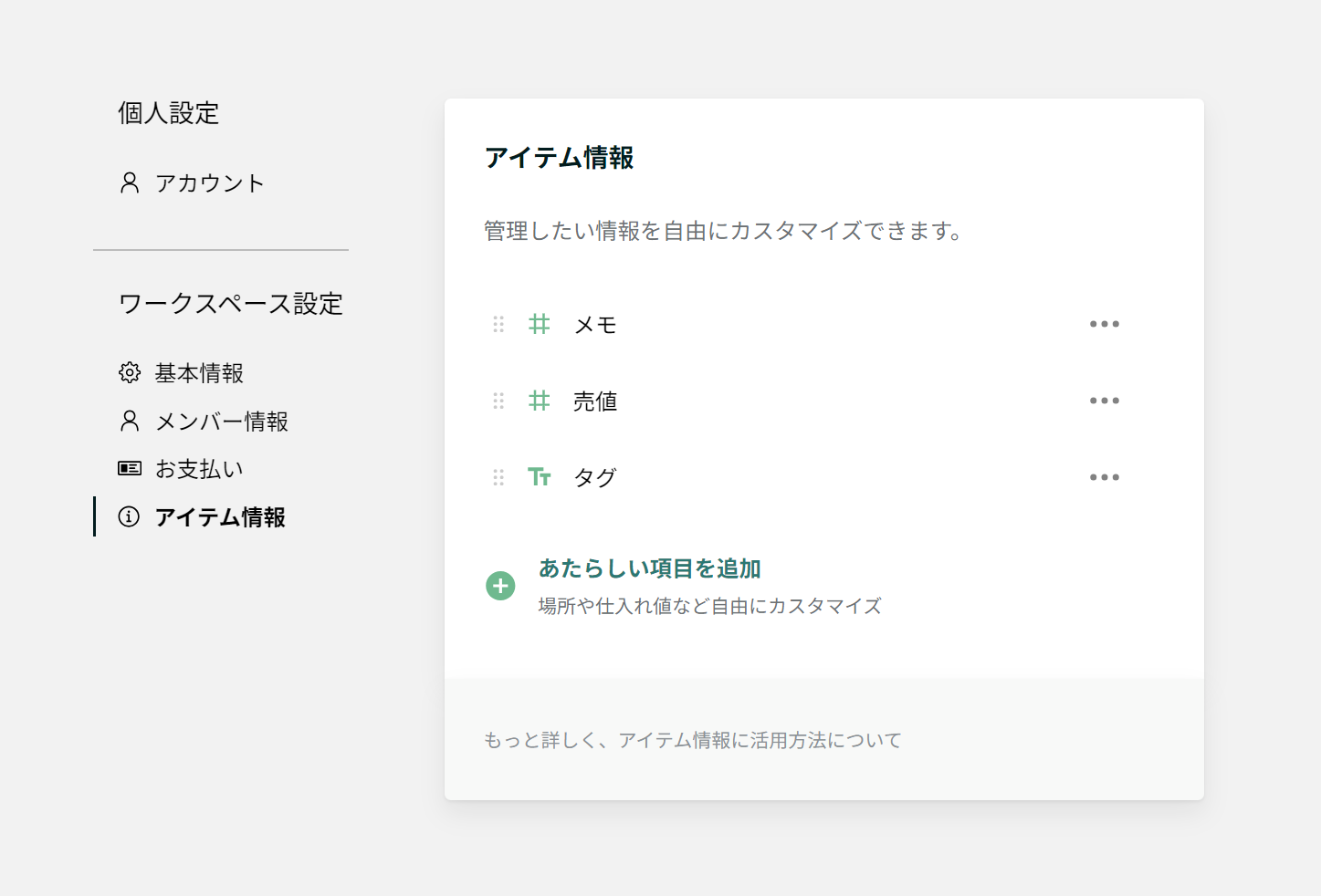
ステップ2:あたらしい項目を追加する
「あたらしい項目を追加」をクリックします。
画像のように、なにを追加しますか?という質問とともに、入力フォームが表示、プリセット項目
が表示されます。
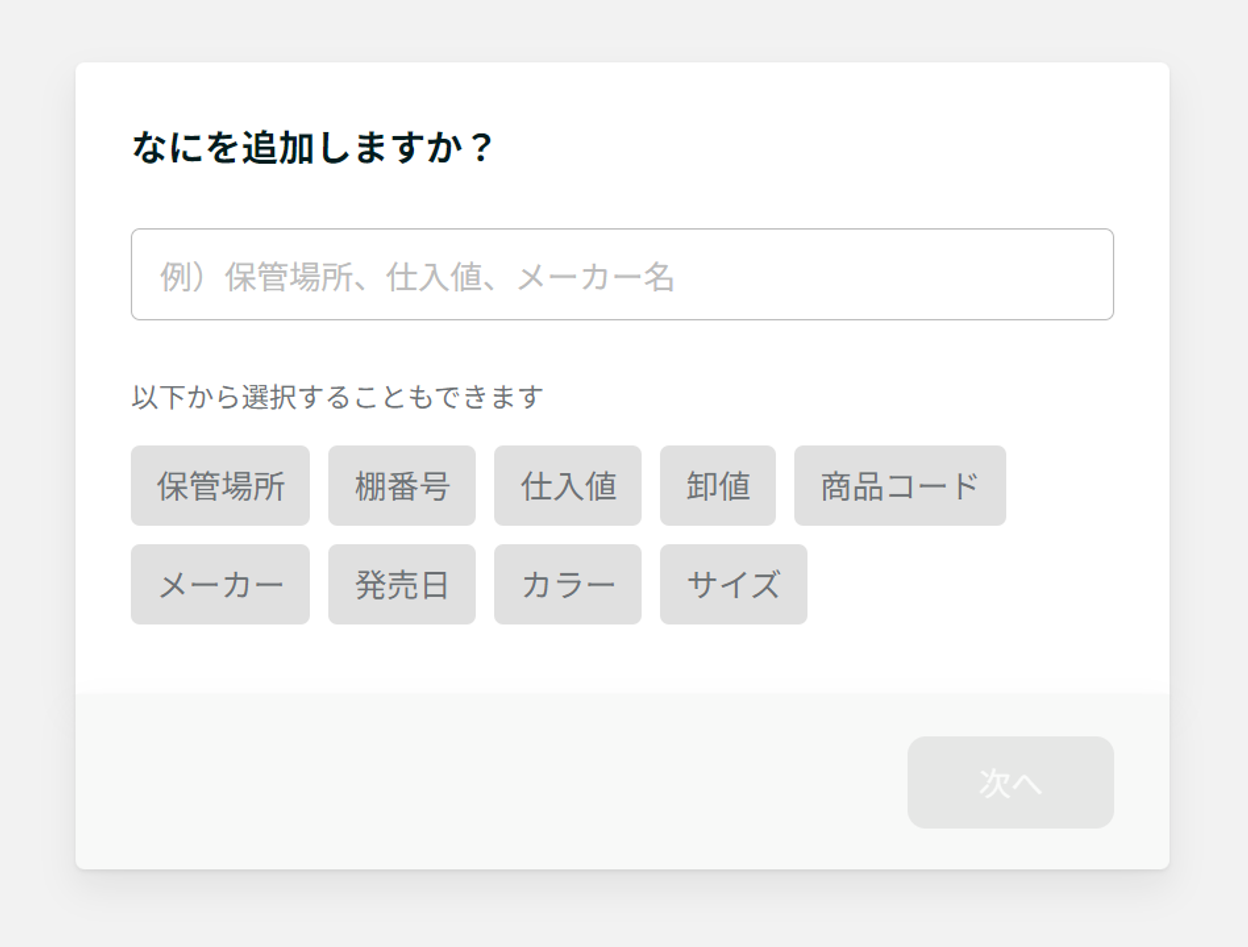
ここでは、プリセットは選択せず、マニュアルで入力してみましょう。
フォームに、作成したい情報を入力します。例として、賞味期限の情報を入力してみます。
フォームに、「賞味期限」と入力し、「次へ」ボタンをクリックします。
次に、「賞味期限」の情報を、どんな情報として取り扱うか、形式を選択します。
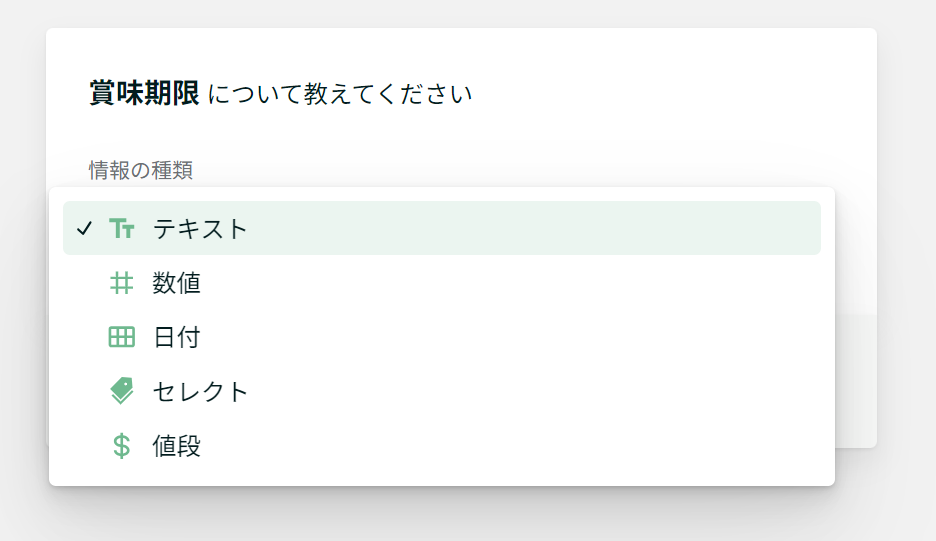
ここでは、日付を選択し、追加ボタンをクリックします。
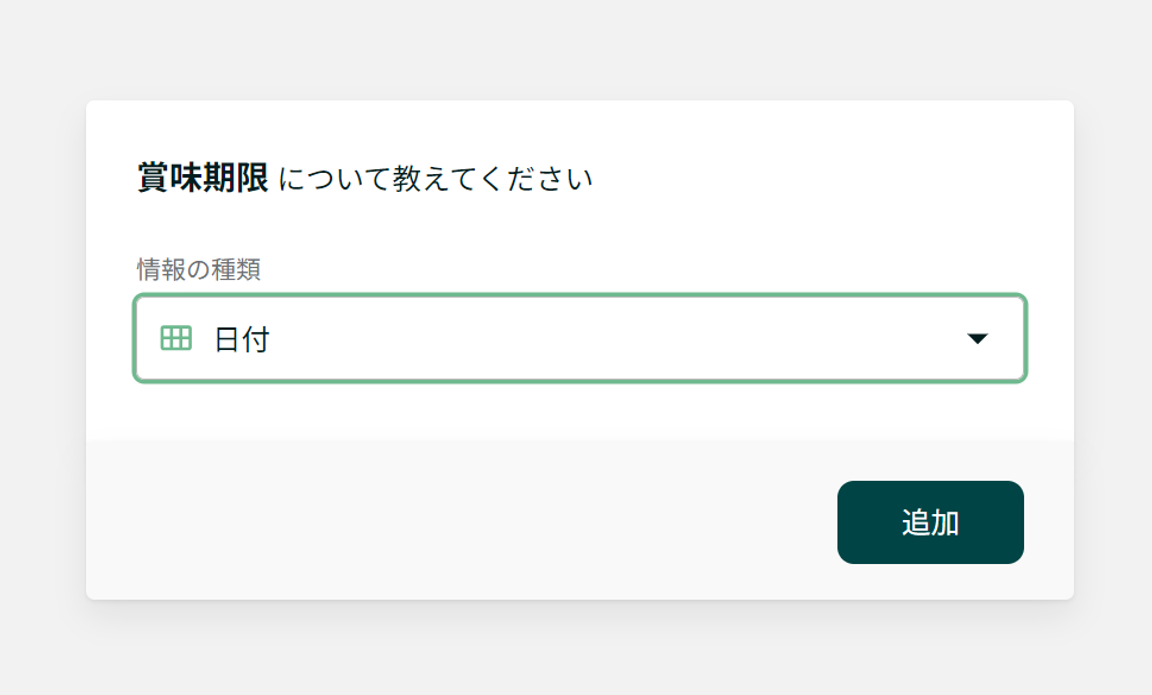
下記のように、項目に「賞味期限」が追加されました。
(※追加ボタンを押した後に、項目が表示されない場合は、ブラウザのリロードを行ってみてください)
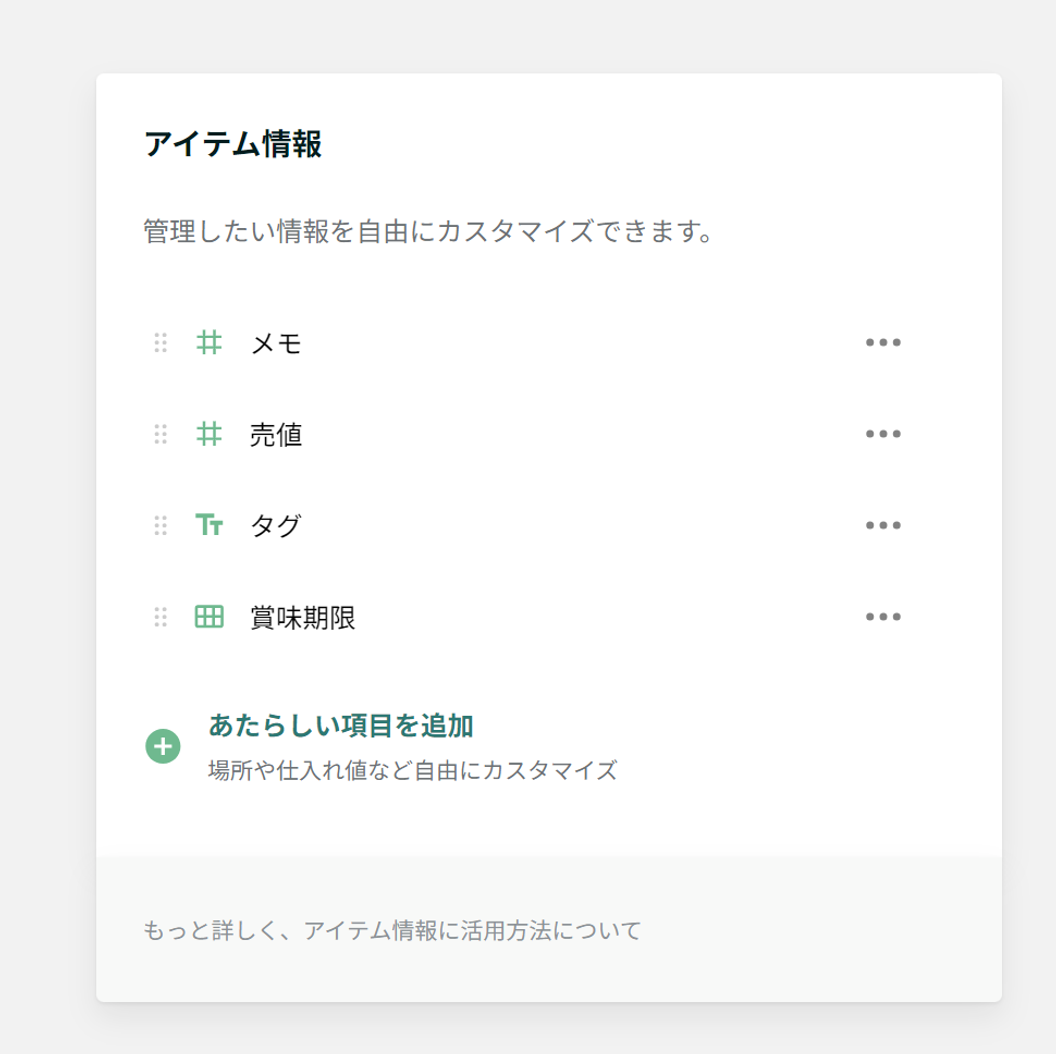
ステップ3:アイテムページで追加した項目を確認する
任意のアイテムの個別ページに移動してみましょう。
すると、基本情報の項目の中に、先ほど追加した項目(ここでは「賞味期限」)が追加されています。
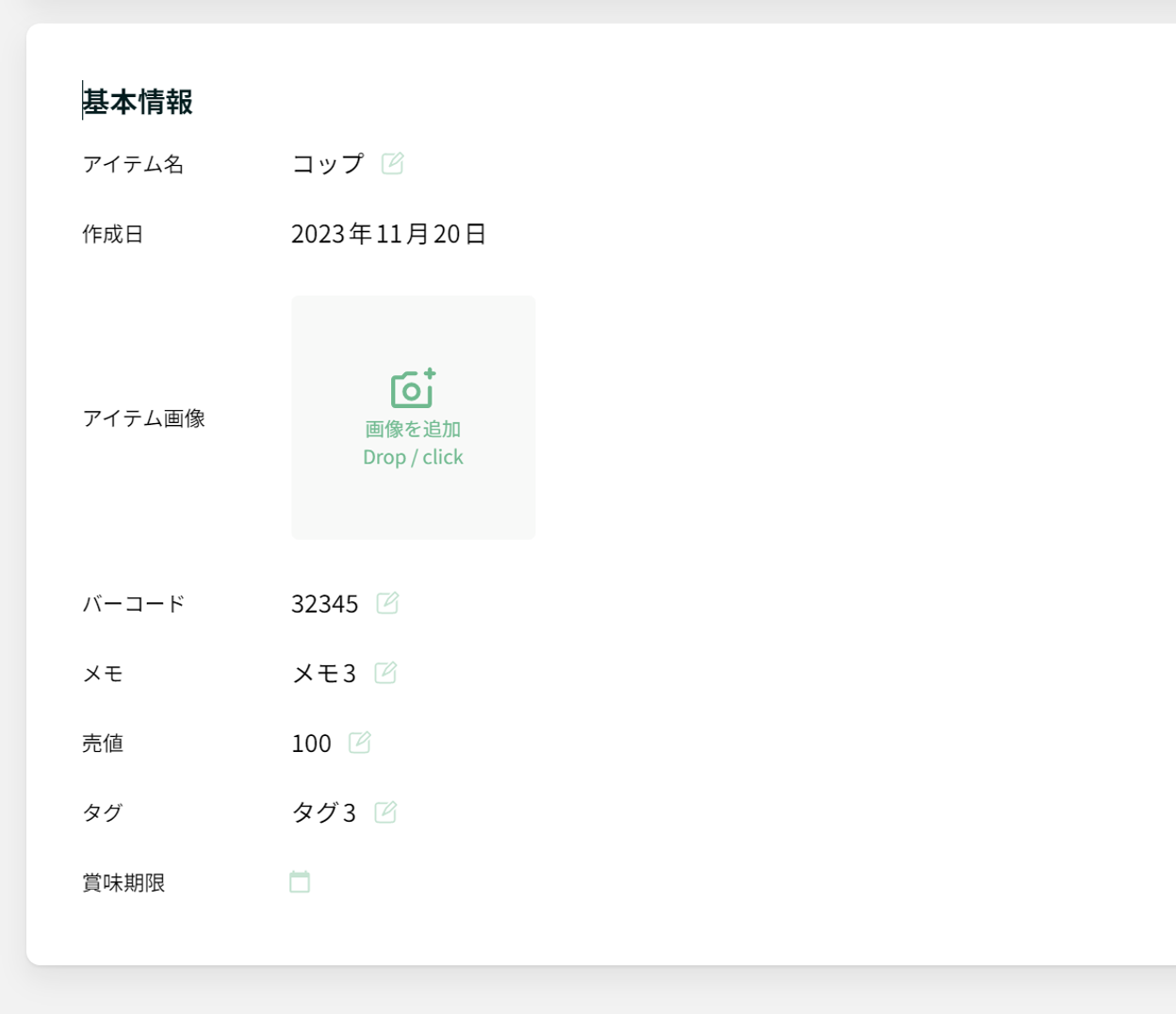
これで、各アイテムに賞味期限の情報を追加することができるようになりました。
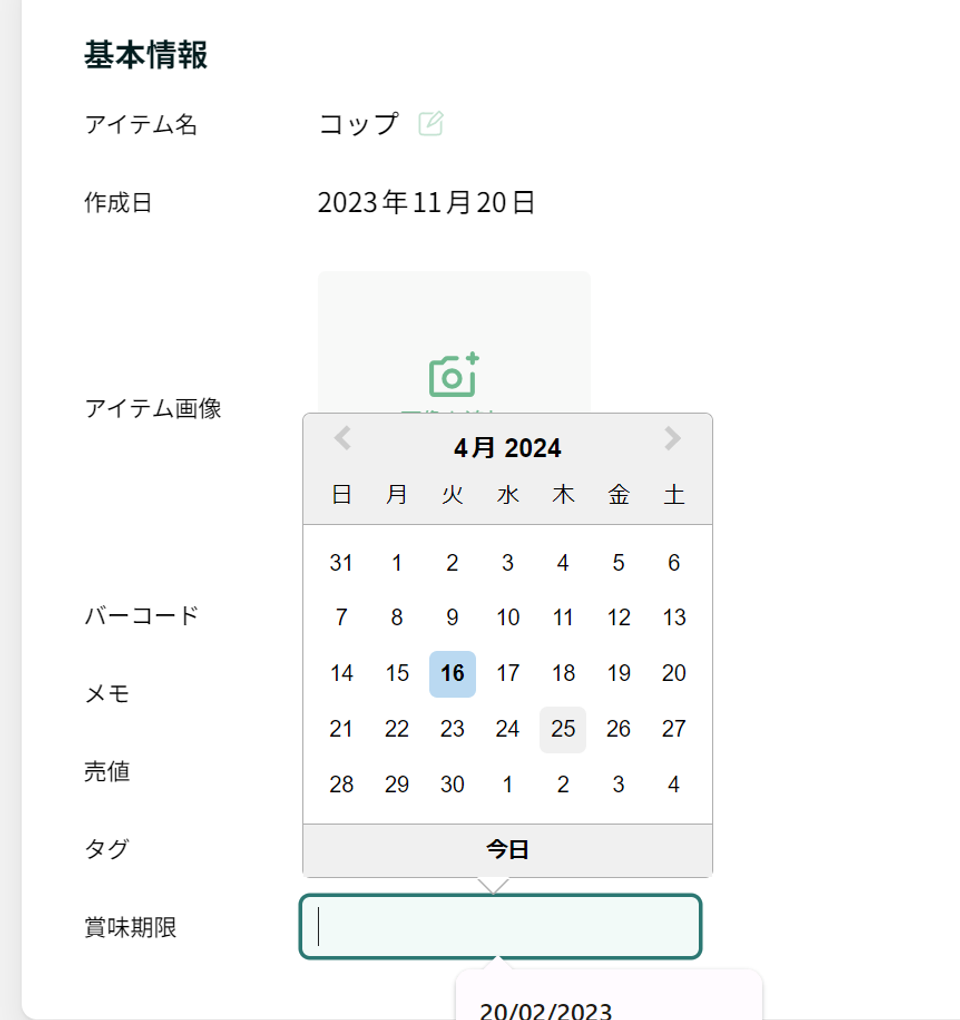
Tips:さまざまなデータ形式
ここで説明した、賞味期限はほんの一例です。
nancoでは、日付データだけでなく、5つの形式のデータが用意されています。
工夫次第で、様々な情報を扱うことができるでしょう。
データ形式の紹介
テキスト
備考メモ、取り扱い注意上の注意点、URLなど、文字列や文章データとして使用します。汎用性の高い形式です。
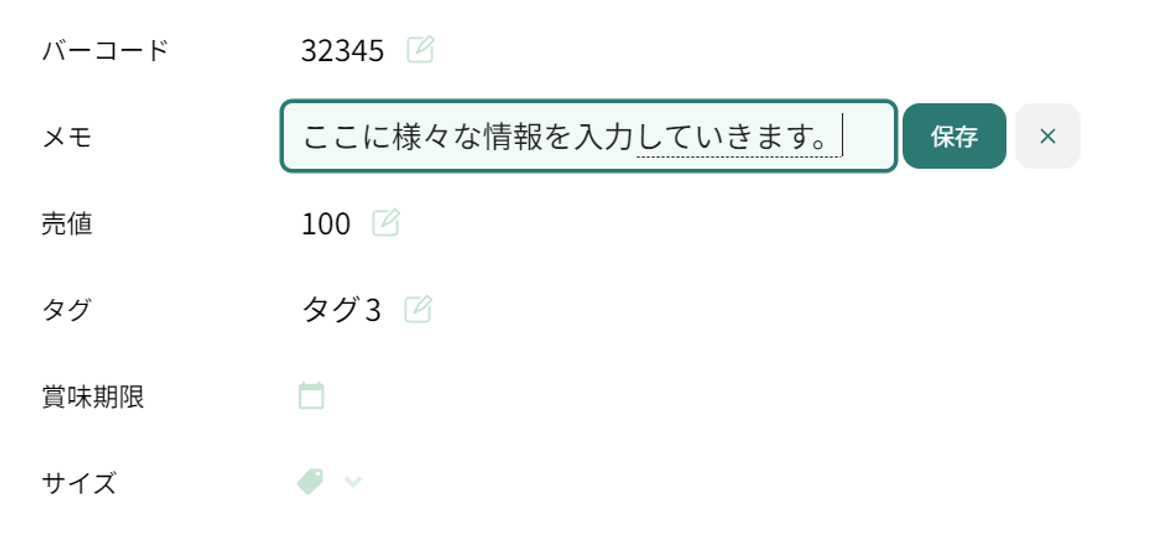
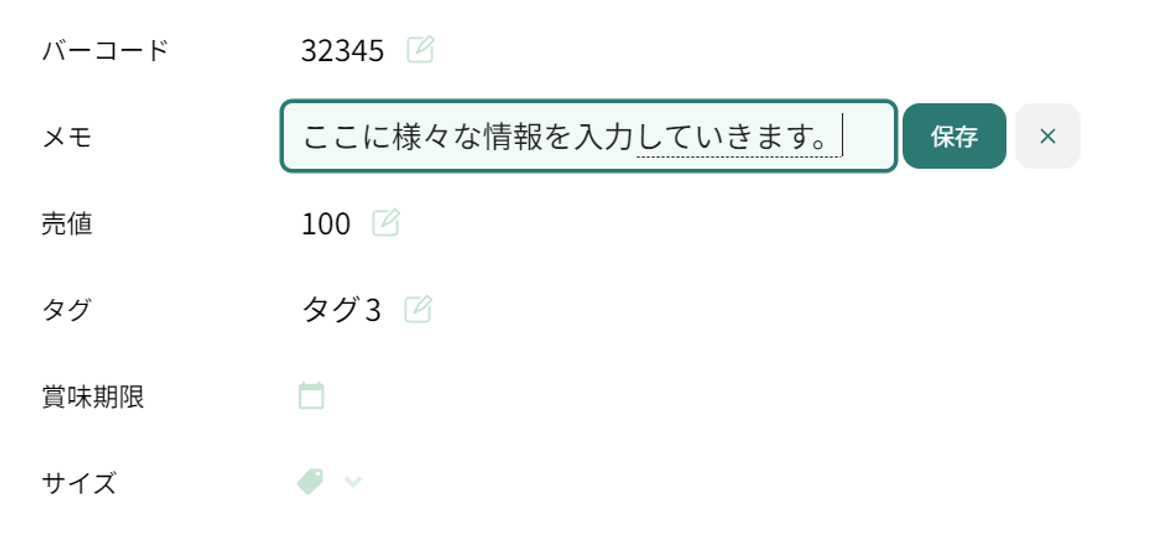
数値
重量、寸法など、数値データとして使用します。ExcelやCSVでデータを書き出した時にも数値データになるので、表計算ソフトでそのまま数量分析や数値計算に利用できます。
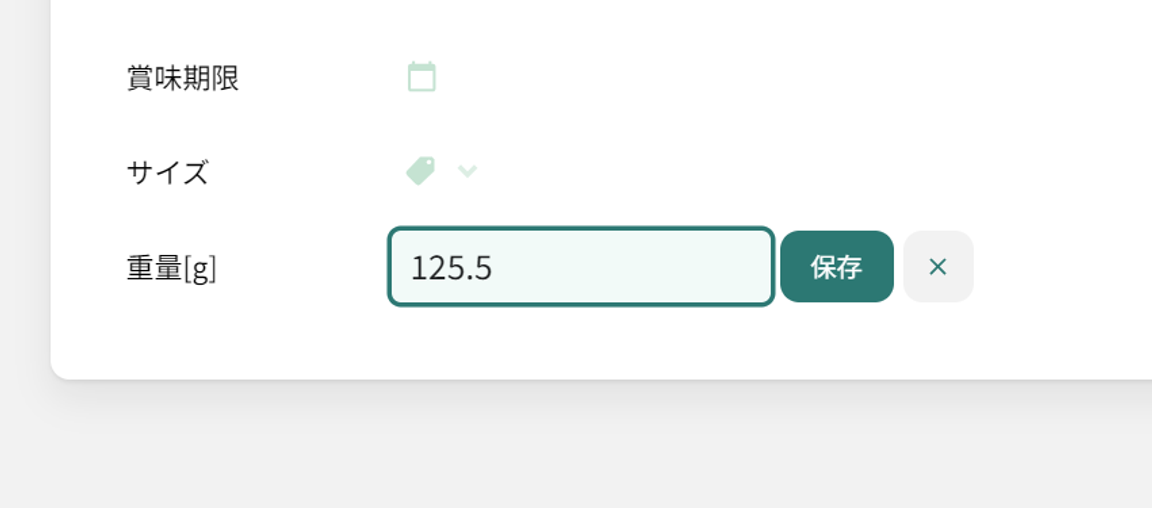
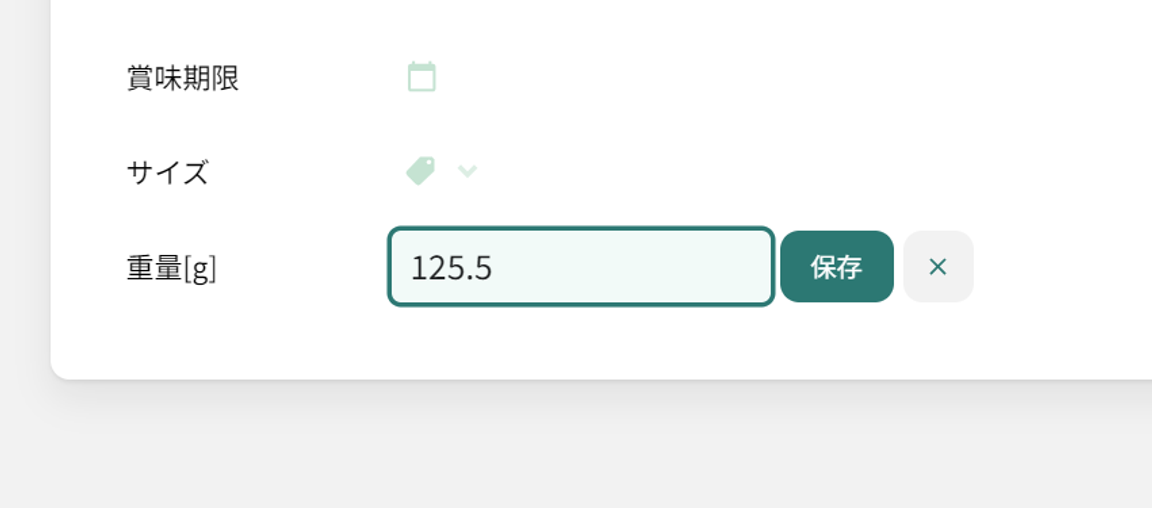
日付
入荷日、賞味期限、等、年月日形式の日付データとして使用します。
データ入力時は、日/月/年のようにスラッシュで数値を区切って入力するか、カレンダーから日にちを選択して入力することができます。
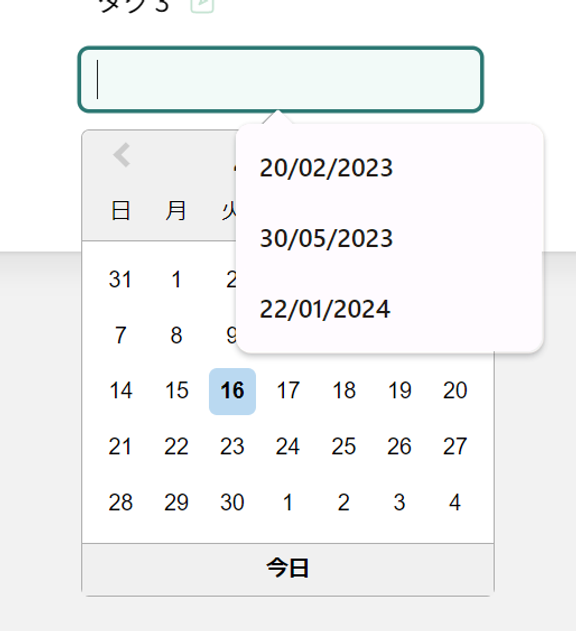
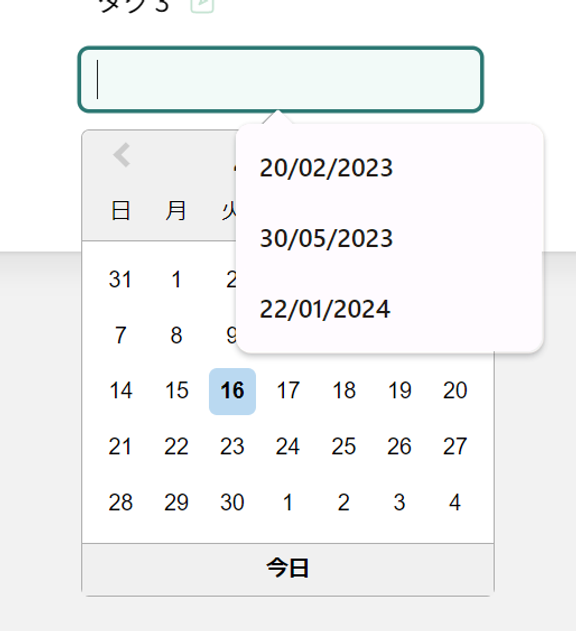
セレクト
S・M・L、小・中・大のようなサイズ、または保管店舗など、選択肢が決まっている属性に使用します。選択肢を後から追加することも可能です。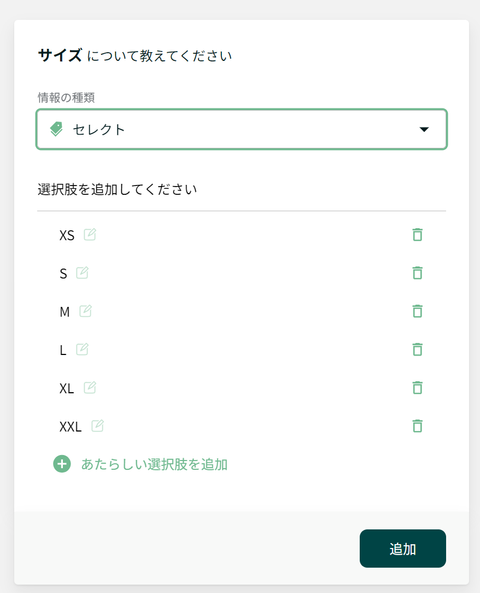
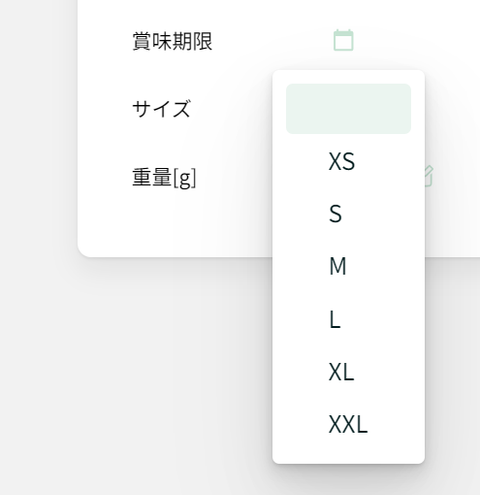
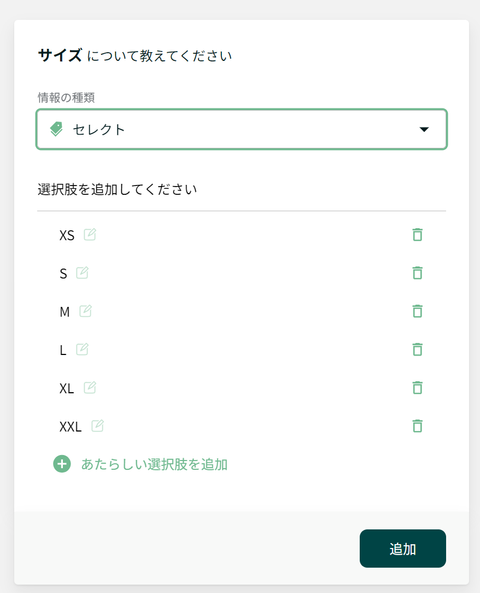
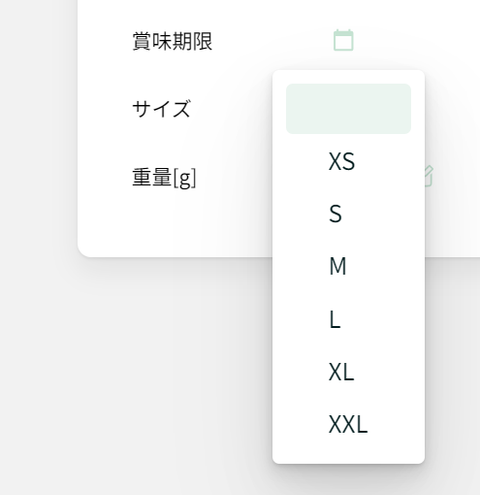
値段
仕入れ値、卸値など、値段の情報として使用します。